Jak zrcadlit iPhone na TV (drátově i bezdrátově) v roce 2025
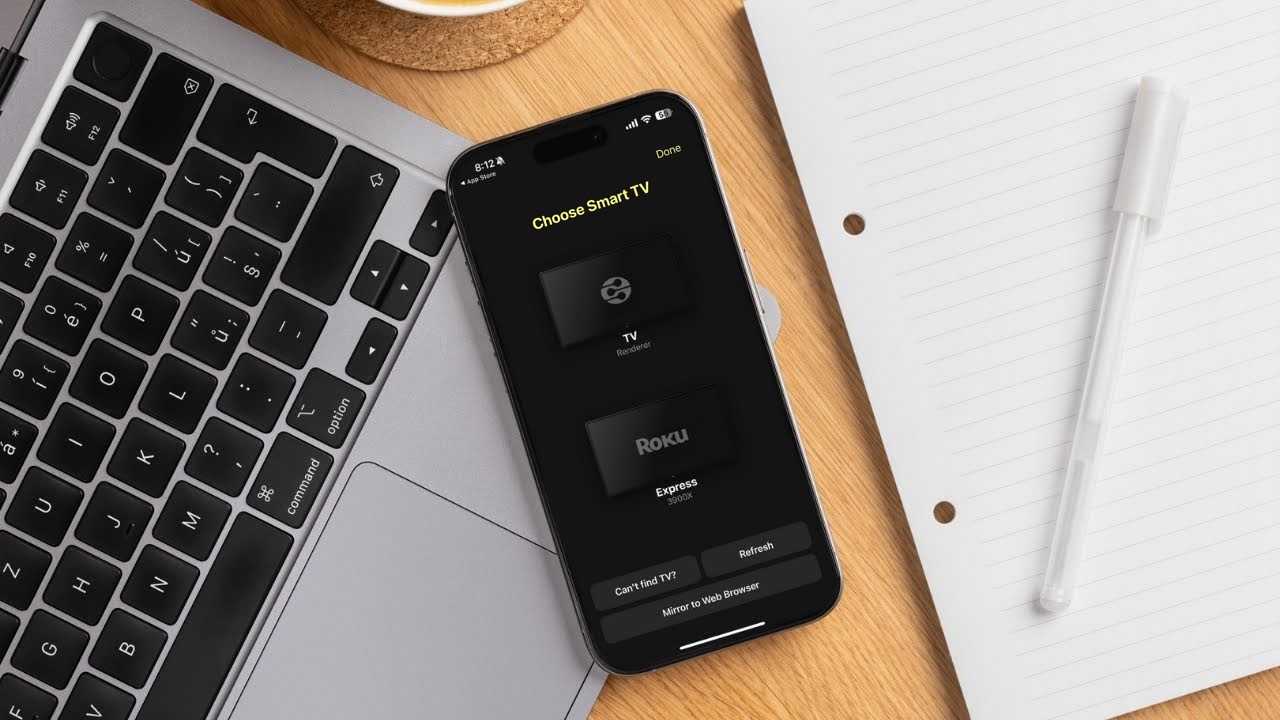
Zrcadlení iPhonu na televizi je skvělou možností pro ty, kteří jsou unaveni sledováním filmů a pořadů na malém displeji. AirPlay může být užitečný, ale ne každá televize jej podporuje. Naštěstí existují i jiné dostupné metody.
V tomto článku vysvětlíme, jak zrcadlit obrazovku iPhonu na televizi pomocí aplikací třetích stran, jako je DoCast, nebo pomocí HDMI kabelu pro případy, kdy nemáte stabilní připojení k internetu.
Zrcadlení z iPhonu na TV pomocí AirPlay
AirPlay je nejrychlejší způsob, jak zrcadlit váš iPhone na televizi, ale nejprve se ujistěte, že vaše televize tuto funkci podporuje. Tato metoda funguje se všemi televizory kompatibilními s AirPlay 2, včetně modelů od společností Sony, Samsung, Vizio a LG, stejně jako se streamovacími zařízeními, jako jsou Apple TV, Roku TV a Fire TV.
Pokud vaše televize AirPlay nepodporuje, můžete jako alternativu vyzkoušet aplikaci pro zrcadlení obrazovky.
Níže jsme přidali tabulku, která uvádí některé modely televizorů a streamovacích zařízení podporujících AirPlay. Celý seznam modelů si můžete prohlédnout na oficiálních stránkách Apple.
| LG | Roku | Samsung | Sony | VIZIO |
| LG OLED – RX, ZX, WX, GX, CX, BX série (2020) | Element Roku TV (Série 400, Série 450) | Samsung FHD/HD Série 4, 5 (2018) | Sony série A8H (2020) | VIZIO OLED (2020) |
| LG OLED – R9, Z9, W9, E9, C9, B9 série (2019) | Hisense Roku TV (Série R6, R7 & R8) | Samsung QLED 4K Série Q6, Q7, Q8, Q9 (2018, 2019, 2020) | Sony série A9S (2020) | VIZIO P‑Series Quantum X (2019, 2020) |
| LG OLED – B8, C8, G8, E8 série (2018) | Hitachi Roku TV | Samsung QLED 8K Série Q9 (2019, 2020) | Sony série X95G (2019) | VIZIO P‑Series Quantum (2018, 2019, 2020) |
| LG NanoCell – Nano 99, 97, 95, 90, 85, 80 série (2020) | Magnavox Roku TV (55MV379R/F7, 65MV379F/F7) | Samsung The Frame Serie (2018, 2019, 2020) | Sony série X85H (2020) | VIZIO P‑Series (2016, 2017, 2018) |
| LG NanoCell – SM99, SM95, SM90, SM86, SM81 série (2019) | Philips Roku TV (Série 4000) | Samsung Serif Serie (2019, 2020) | Sony série X90H (2020) | VIZIO M‑Series Quantum (2019, 2020) |
| LG UHD TV – série UN85, UN73, UN71, UN70, UN69 (2020) | Roku® Streambar Pro™ | Samsung UHD Série 6, 7, 8 (2018, 2019, 2020) | Sony série X85J (2021) | VIZIO M‑Series (2016, 2017, 2018) |
| LG UHD TV – série UM80, UM75, UM73, UM71, UM69 (2019) | Sharp Roku TV (2T-C45CF2UR, 4T-C60CL2UR) | Sony série X95J (2021) | VIZIO E‑Series (2016, 2017 a 2018 UHD modely) | |
| LG SuperUHD SK 9, 8 série (2018) | TCL Roku TV (4-Série, 5-Série, 6-Série & 8-Série) | Sony série Z8H (2020) | VIZIO V‑Series (2019, 2020) | |
| LG UHD UK 62 série nebo vyšší, UK 7 série (2018) | Westinghouse Roku TV (Série UX, Série UT) | Sony série Z9J (2021) | VIZIO D‑Series (2018, 2019) |
Krok za krokem průvodce
Chcete-li zjistit, zda váš televizor podporuje AirPlay a jak jej zapnout, postupujte podle několika kroků. Ukážeme vám, jak to udělat na televizi Roku, ale postup je podobný i u jiných modelů:
1. Na vaší Roku TV přejděte do Nastavení > Apple AirPlay a HomeKit. Pokud tuto možnost v nastavení nevidíte, znamená to, že vaše TV nepodporuje AirPlay.
2. Vyberte AirPlay pro zapnutí.
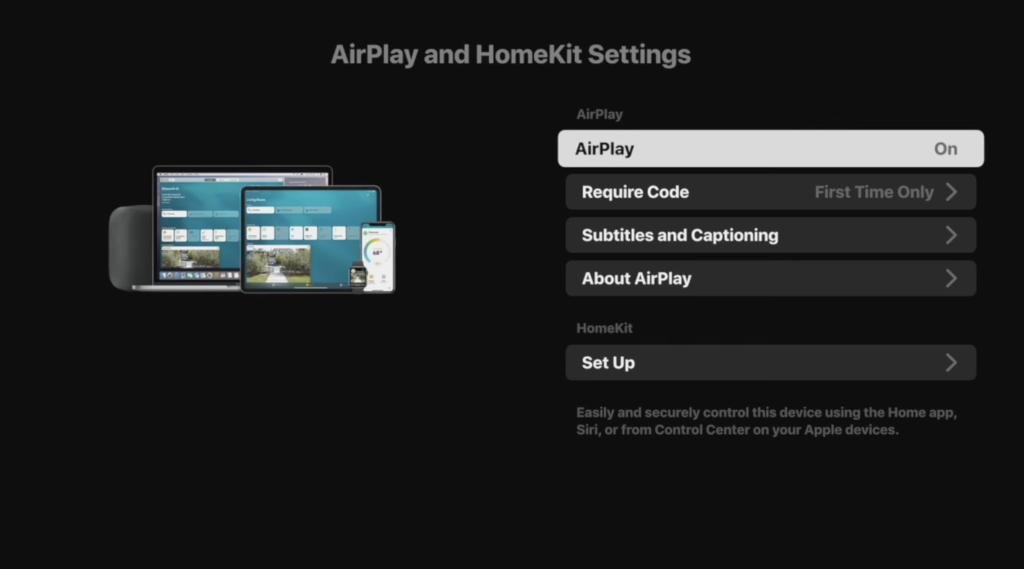
3. Pokud používáte AirPlay poprvé, na vaší televizi se objeví kód, který budete muset zadat do vašeho iPhonu.
Krok za krokem průvodce
Jakmile povolíte AirPlay, zde je postup, jak jej můžete použít k zrcadlení obrazovky vašeho iPhonu:
1. Přejeďte do Ovládacího centra na vašem iPhonu tak, že přetáhnete z pravého horního rohu nebo dvakrát klepnete na tlačítko plochy (podle vašeho iPhonu).
2. Klepněte na tlačítko Zrcadlení.
![]()
3. Vyberte svou TV ze seznamu možností.
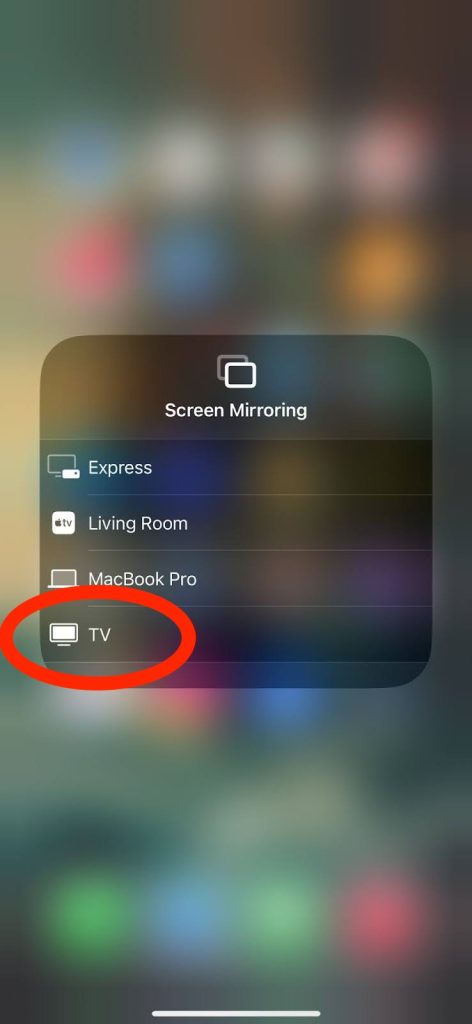
Během několika sekund můžete zrcadlit obsah svého iPhonu na zařízení s podporou AirPlay, takže můžete sdílet sociální sítě, hrát hry nebo vyučovat lekce. Když už nechcete telefon zrcadlit, vraťte se do Ovládacího centra, znovu klepněte na tlačítko zrcadlení a poté na Zastavit zrcadlení.
Zrcadlení obrazovky iPhonu na Samsung TV bez AirPlay
Jak již bylo zmíněno, mnoho televizorů nepodporuje AirPlay. Ve skutečnosti většina modelů LG a Samsung podporuje pouze technologii DLNA a nejsou kompatibilní s AirPlay. Existuje také mnoho modelů Chromecast, Roku a Fire TV/Fire Stick, které s AirPlay nepracují.
Pro zrcadlení iPhonu na televizor bez AirPlay doporučujeme použít tyto aplikace třetích stran:
1. ProveďZaklínadlo
DoCast je možná jednou z nejlepších aplikací pro zrcadlení obrazovky iPhonu na chytrou TV. Podporuje několik značek televizorů včetně Samsung TV, Sony, LG, Hisense TV a Panasonic TV. Funguje také s různými streamovacími zařízeními, jako jsou Chromecast, Roku TV a Fire TV.

Díky modernímu a uživatelsky přívětivému rozhraní aplikace je navigace v jejích funkcích jednoduchá a přehledná. Mezi hlavní funkce patří streamování hudby, offline přehrávání fotek/videí a vysoce kvalitní zrcadlení obrazovky.

Ve free verzi můžete odesílat tolik fotografií, kolik chcete, a streamovat hudbu po dobu 15 minut. Pro zrcadlení obrazovky si však musíte pořídit prémiovou verzi. Naštěstí aplikace nabízí třídenní bezplatnou zkušební verzi, kterou můžete využít k vyzkoušení funkce zrcadlení. Ať už používáte bezplatnou nebo placenou verzi aplikace, nezobrazí se vám žádné reklamy.
Krok za krokem průvodce
Zde je postup, jak zrcadlit iPhone na chytrou TV:
1. Stáhněte si DoCast z Apple Store.

2. Povolit aplikaci DoCast připojit se k zařízením ve vaší lokální síti a přes Bluetooth. Také budete muset vybrat, zda chcete, aby aplikace sledovala vaše data.
3. Nyní klepněte na Vybrat Smart TV, čímž zobrazíte seznam zařízení, ke kterým se můžete připojit.

4. Vyberte vaši Smart TV, abyste se k ní připojili.
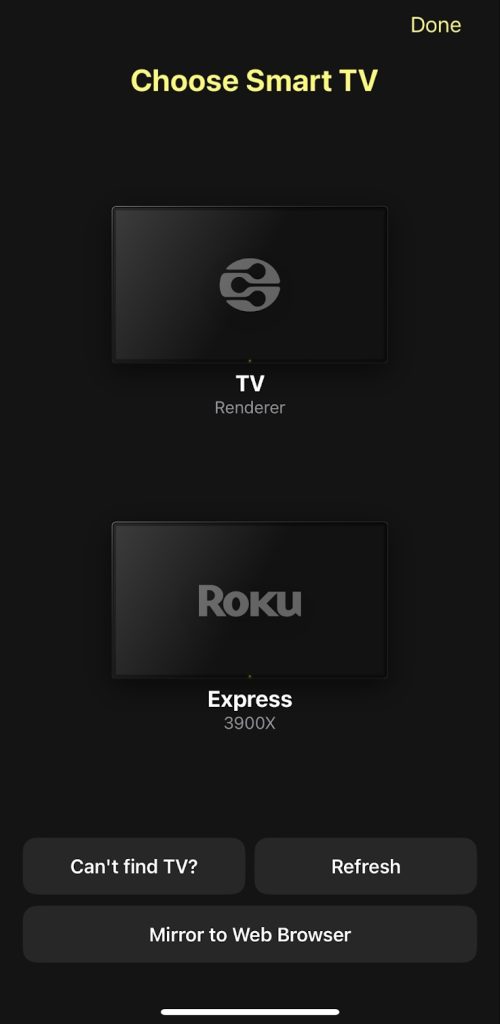
5. Klepněte na možnost Obrazovka na domovské stránce, která vás přenese na ovládací možnosti zrcadlení obrazovky.
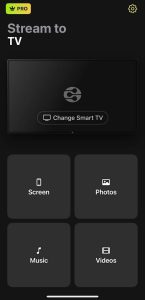
6. Klepněte na Spustit zrcadlení v dolní části obrazovky. Pokud je to nutné, nainstalujte si do své televize aplikaci DoCast pro zrcadlení (pouze Roku). Jinak již nyní můžete vysílat obrazovku vaší televize.
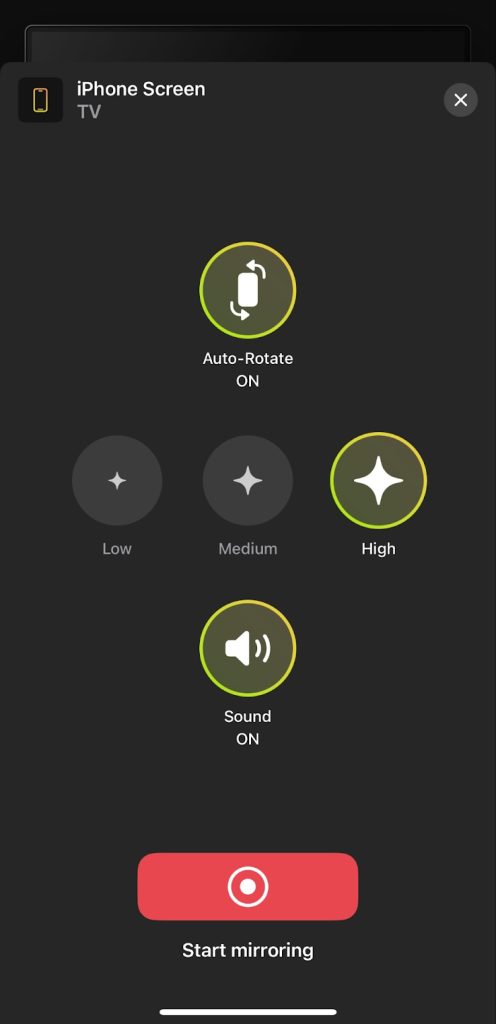
DoCast zachraňuje situaci, když není k dispozici AirPlay. Díky vysoké kvalitě obrazu a absenci zpoždění je řešením, které mohou využít i mobilní hráči.
Poznámky: Hledáte aplikaci, která promění váš iPhone v dálkový ovladač k televizi? Vyzkoušejte TVRem, bezplatnou univerzální dálkovou aplikaci pro iPhone.
2. TV Cast & Screen Mirroring aplikace
TV Cast a aplikace pro zrcadlení obrazovky je další skvělou možností pro ty, kteří chtějí aplikaci, která umožní zrcadlení na více značek televizorů a streamovacích zařízení. Umožňuje vám vybrat si mezi dvěma typy zrcadlení: jeden upřednostňuje kvalitu, zatímco druhý se zaměřuje na rychlost.
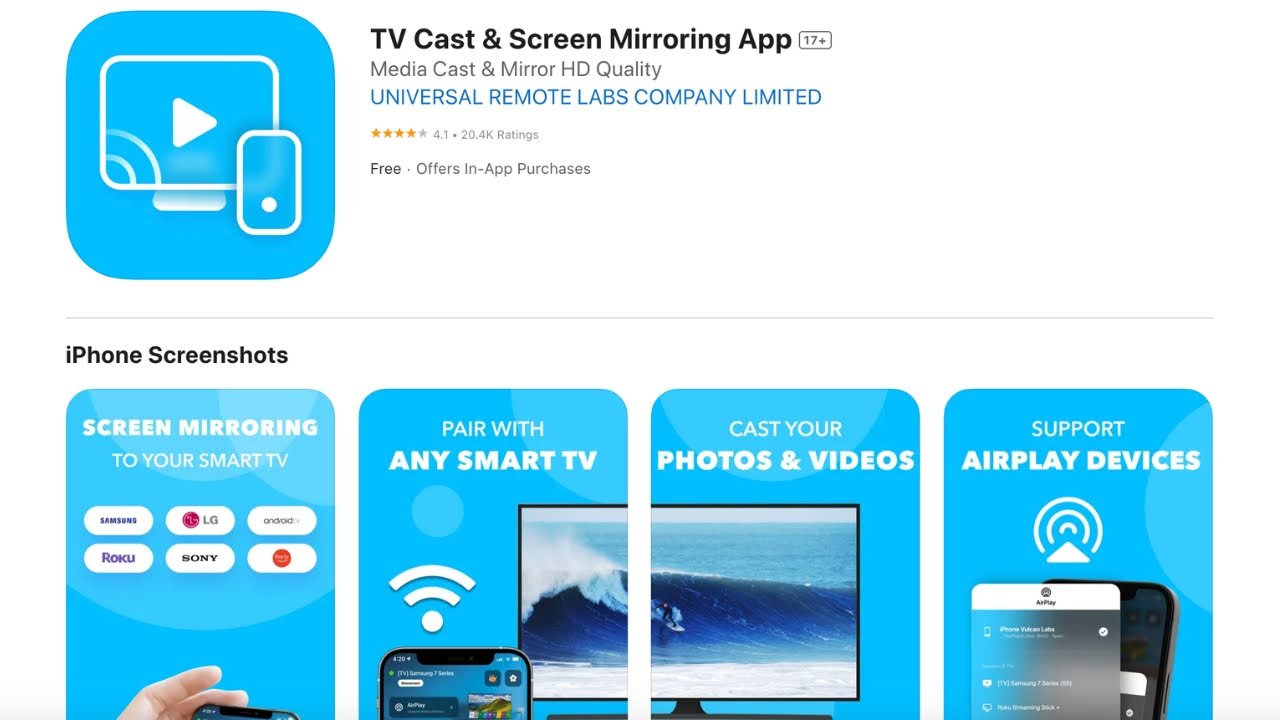
Některé další funkce, které nabízí, zahrnují přehrávání YouTube, přehrávání videí a fotografií a streamování hudby. Pro zrcadlení iPhonu na TV je potřeba si předplatit prémiovou verzi aplikace. Při pokusu o zrcadlení se také můžete čas od času setkat s nepřeskočitelnými reklamami, což může být jedinou nevýhodou této aplikace.
Krok za krokem průvodce
Zde je postup, jak můžete zrcadlit obrazovku iPhonu na TV pomocí této aplikace:
1. Stáhněte si aplikaci TV Cast & Screen Mirroring do svého iPhonu.
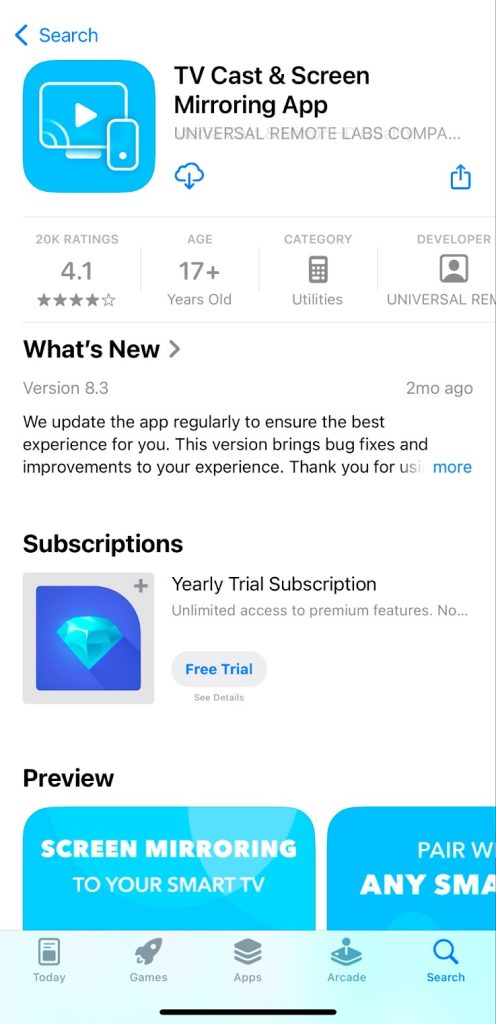
2. Postupujte podle pokynů na obrazovce pro připojení aplikace k vašim místním zařízením a Wi-Fi síti.
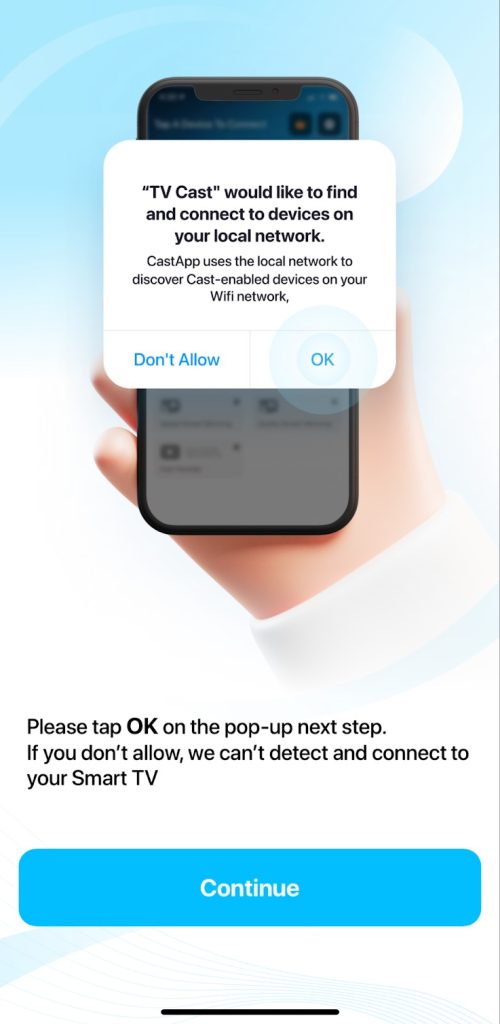
3. Otevřete aplikaci a vyberte svůj Smart TV ze seznamu, který se zobrazí nad hlavními funkcemi.
4. Poté vyberte typ zrcadlení, který chcete. Pro tento návod zvolíme Kvalitní zrcadlení obrazovky.
5. Klepněte na tlačítko nahrávání a poté vyberte Spustit vysílání.
Zrcadlení vašeho iPhonu na TV pomocí HDMI kabelu
Pokud nemáte aktivní připojení k internetu, doporučujeme použít HDMI kabel. I když bezdrátová zrcadlení nabízejí pohodlí, problémy jako televize bez chytrých funkcí, výpadky Wi-Fi nebo slabý signál mohou zážitek stále narušit.
Pro zrcadlení iPhonu na televizi pomocí HDMI kabelu budete potřebovat oficiální Lightning Digital AV Adapter nebo USB-C Digital AV Multiport Adapter, v závislosti na tom, jaký iPhone máte.
Krok za krokem průvodce
Postupujte podle níže uvedených kroků pro zrcadlení pomocí HDMI kabelu:
1. Připojte adaptér k vašemu iPhonu.

2. Zapojte svůj HDMI kabel do adaptéru (Lightning na HDMI nebo USB-C na HDMI, v závislosti na modelu vašeho iPhonu).

3. Zapojte druhý konec HDMI kabelu do volného HDMI portu na vaší televizi.
4. Na vaší televizi přejděte na HDMI vstup, který odpovídá portu, do kterého jste kabel připojili.

Jakmile váš televizor rozpozná vstup, budete mít přímé zrcadlení vašeho iPhonu na televizoru. Mějte na paměti, že rozlišení se může změnit, aby se přizpůsobilo iPhonu; v závislosti na vašich preferencích možná budete muset upravit nastavení pro optimální kvalitu obrazu.
Která metoda zrcadlení obrazovky je pro vás nejlepší? – Výhody a nevýhody
V této sekci se podíváme na to, jak si jednotlivé zmiňované metody zrcadlení vedou v porovnání s ostatními. Níže najdete tabulku shrnující jejich výhody a nevýhody, která vám pomůže rychle vybrat nejlepší možnost pro zrcadlení obrazovky iPhonu:
| Zařízení | Výhody | Nevýhody | Je vyžadována aplikace třetí strany? |
| AirPlay a Apple TV |
|
|
Ne |
| Chromecast |
|
|
Ano |
| DLNA zařízení |
|
|
Ano |
| Roku |
|
|
Závisí na zařízení |
| Fire TV a Fire Stick |
|
|
Závisí na zařízení |
| HDMI adaptér |
|
|
Ne |
Zrcadlení nefunguje? Běžné problémy a jak je opravit
Zrcadlení iPhonu na TV není dokonalé a mohou se objevit problémy. Zde jsou některé běžné potíže, se kterými se můžete setkat při zrcadlení, spolu s tipy, jak je vyřešit:
- ❗Kompatibilita s AirPlay: Mnoho zařízení nemá kompatibilitu s AirPlay. Zkuste použít řešení třetí strany, jako například DoCast, které překlene technologickou mezeru.
- ❗Problemy s Wi-Fi: Pro zrcadlení je Wi-Fi nezbytná. Ujistěte se, že obě zařízení jsou na stejné síti, a ověřte, zda nedošlo k výpadkům. Také se ujistěte, že nejste připojeni k VPN serveru.
- ❗Funkčnost chytré TV: Starší ploché televizory nemají vestavěný software, proto potřebují zařízení Smart TV. Použijte HDMI adaptér nebo si pořiďte externí chytré zařízení, jako je Chromecast, Apple TV nebo Firestick, aby vaše televize získala chytré funkce.
- ❗Aktualizujte vše: Ujistěte se, že jste aktualizovali aplikaci třetí strany používanou pro zrcadlení, i váš televizor nebo streamovací zařízení.
Řešení problémů začíná ověřením správného připojení. Pokud AirPlay nefunguje, zkuste aplikaci třetí strany; pokud ani to nepomůže, přepněte na HDMI adaptér pro přímé připojení. Téměř vždy existuje způsob, jak spojení zajistit, zvláště díky tolika řešením.
Závěr
Zrcadlení obrazovky iPhonu na chytrou TV nebo streamovací zařízení je skvělý způsob, jak si užít obsah svého telefonu na větší obrazovce, ať už jde o přehrávání videí, hraní her nebo sdílení fotografií s rodinou a přáteli.
Náš průvodce představil několik řešení, která mohou fungovat podle vašeho konkrétního použití. Na základě našich zkušeností a důkladného testování zůstává DoCast naší oblíbenou možností, pokud není k dispozici vestavěný AirPlay. Pokud nemáte stabilní internetové připojení, můžete použít HDMI kabel, ale tato metoda bude vyžadovat Apple Lightning Digital AV Adapter nebo USB-C Digital AV Multiport Adapter.
Často kladené otázky
Pokud váš televizor nepodporuje AirPlay, můžete k zrcadlení obrazovky iPhonu použít řešení třetí strany, jako je DoCast. Chcete-li použít DoCast, stáhněte si jej z App Store, postupujte podle pokynů k nastavení, vyberte svůj televizor a na domovské stránce klepněte na možnost Obrazovka. Pokud nemáte připojení k internetu, můžete použít HDMI kabel.
Od roku 2018 mnoho televizorů LG přichází s nativní podporou AirPlay, která vám umožňuje přístup k této funkci přímo z Ovládacího centra vašeho iPhonu. Otevřete Ovládací centrum, klepněte na tlačítko Zrcadlení obrazovky a vyberte svůj televizor ze seznamu.
Starší modely nebo ty bez podpory AirPlay mohou využít aplikace třetích stran, jako je DoCast. Nejprve si stáhněte aplikaci, postupujte podle pokynů k nastavení a klepněte na tlačítko Obrazovka. Odtud můžete vybrat svůj televizor a zahájit zrcadlení obrazovky.
Přestože je Samsung konkurentem společnosti Apple, mnoho televizorů Samsung také podporuje AirPlay. Přístupte do Ovládacího centra vašeho iPhonu, klepněte na tlačítko Zrcadlení obrazovky a vyberte svou TV ze seznamu.
Pokud váš Samsung není kompatibilní s AirPlay, můžete použít aplikaci pro zrcadlení obrazovky, například DoCast. Stačí ji nainstalovat na váš iPhone, řídit se pokyny pro nastavení a klepnout na tlačítko Obrazovka. Odtud můžete vybrat svou TV.
